Lumion是一个简单快速的渲染软件,其旨在实时观察场景效果和快速出效果图,优点是速度快,界面友好,自带中文,很多学设计或是电影都会用到这个软件的,那么这个软件要怎么用了,自学的话,难不难呢?
Lumion怎么操作
Lumion开启后,会进入到Lumion的起始页面,在起始页面的上方,为语言选择,点击即可进入到语言设置页面。
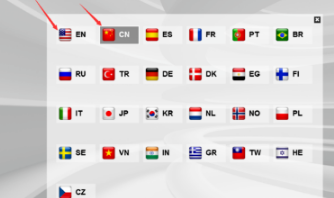
Lumion默认语言为英语,我们可以通过对应的“国旗”选择我们需要使用的语言。确定语言之后我们即可进行Lumion场景的选择,在起始页面中,Lumion系统自带有很多的场景可以选择,每一种都各具特点,最后一种为“白色场景”,适合后期PS大规模处理。
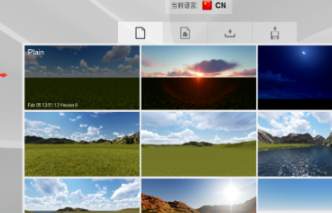
确定Lumion的新建场景后,Lumion就会进入加载,在加载过程中我们最好不要进行其他操作。Lumion软件本身占用内存和显卡就较高,因此最好只运行Lumion。
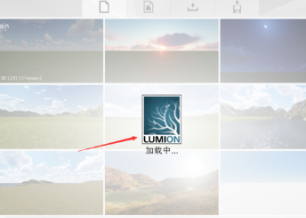
Lumion加载完成后,我们就会直接进入到新建的场景中,可以看到场景的蓝天白云都很直观真实,下面我们就需要导入我们的模型。
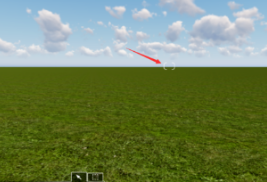
在Lumion操作页面的左下方选择“导入——导入新模型”,进行新模型的导入,Lumion会弹出对应的文件浏览窗口。
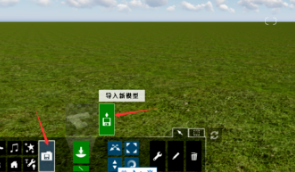
在弹出的文件浏览窗口,我们可以选择我们需要进行处理的模型文件,Lumion以FBX文件为主要的模型导入文件,多数建筑软件都可以导出FBX模型文件。
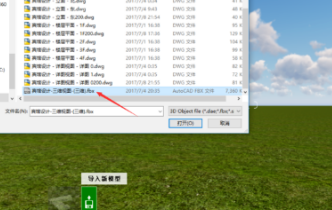
确定导入命令之后,我们就会进入到模型的命名阶段,我们需要对导入的新模型进行一个命名操作。
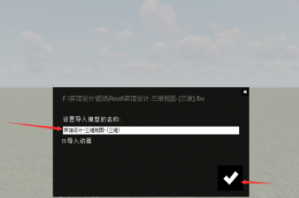
模型名称最好形象,可以直接从名称了解大致的模型信息。
命名模型之后,即可进行模型的放置,直接鼠标左键点击即可放置在对应的位置。
编辑材质,若地面已铺装完毕,可不用再做调整(水面和玻璃不替换),替换Lumion自带的水材质。
Lumion好学吗
一般来说,我们在选择一款渲染器的时候要从实际的需求出发,目前市面上适用人群较多的是Lumion,作为一款独立渲染软件,Lumion可以用来制作制作电影和静帧作品,涉及到的领域包括建筑、规划和设计。它也可以传递现场演示。Lumion的强大就在于它能够提供优秀的图像,并将快速和高效工作流程结合在了一起,为你节省时间、精力和金钱。
从上手难度分析的话,Lumion属于适中,可以说是比较简单了,之用花几天的时间就可以掌握基本操作,但是出的图好看,调图参数合适,还是需要一定时间的联系。
lumion在国内景观公司的使用频率还是很高的,因为现在国内景观的现状基本是,对效果图质量要求非常高的话,就会外包给效果图公司做。这种情况下, 一般lumion出的图,就可以完全满足景观公司的渲染要求了。Lumion用的好的话,出的效果图也是能够和效果图公司出的图一比高下的。
lumion的优点是种植物方便,可出动画,材质调节简单。缺点便是作为一款独立渲染软件,我们在进行操作的时候需要和模型软件之间进行切换,不是特别方面。
这是一个很好的简单快速的渲染软件,可以快速出效果图的,所以有一些难度的,大家可以看多点教程肯定很快就会学会了。

评论